1、首先我们找到一篇需要进行禁止修改的word文档,并用wps打开。
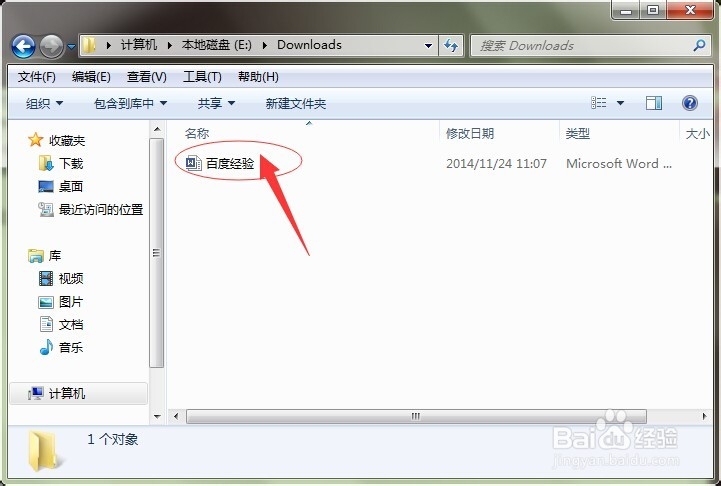
2、用wps打开word文档之后,选择顶部菜单“审阅”。

3、选择审阅菜单下的“限制编辑”功能。

4、限制编辑功能将会在右侧展现,我们可以根据实际情况进行全篇或者部分内容进行限制,并在前面勾选上,如图~~~
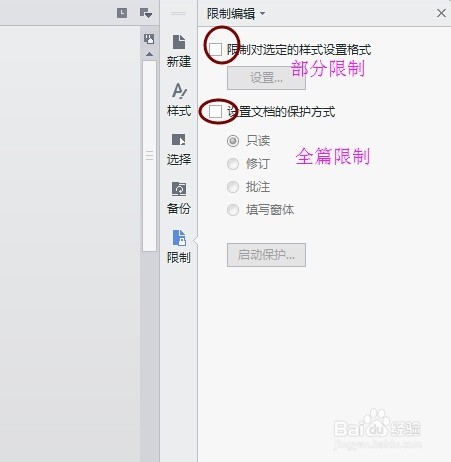
5、如果禁止对全篇文档进行修改,我们只需要勾选上“只读”并点击下面的“启用保护”。
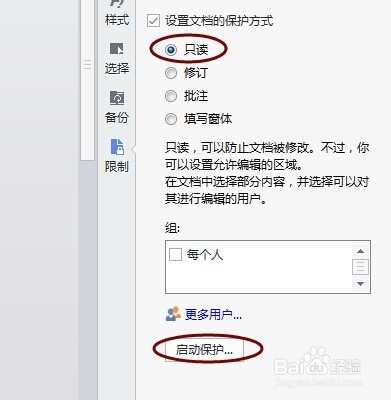
6、为word文档限制编辑启动保护密码。

7、OK,设置成功,这样的话文档发出去,别人只能看而不能修改。若需要停止保护,可点击“停止保护”菜单,如图~~

